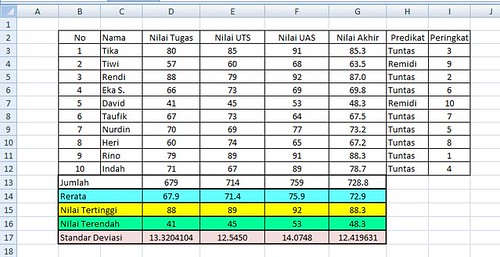Cara menggunakan rumus SUM, AVERAGE, MAX dan MIN di Microsoft Excel 2007
Anda dapat melihat tutorial dalam video atau membaca ulasan di bawah;
Kalau anda sering menggunakan program microsoft excel untuk mengolah data anda, tentunya anda sudah cukup akrab dengan rumus SUM, AVERAGE (rata-rata) , MAX (nilai tertinggi), MIN (nilai terendah) dst. Terutama bila profesi anda sebagai guru, tentunya anda wajib mengetahui rumus-rumus tersebut. Agar anda lebih mudah dalam mengolah nilai siswa di computer, karena akan melelahkan jika anda mengerjakannya secara manual. atau mungkin anda telah lupa?
Seandainya benar demikian, saya harap ulasan ini bisa mengingatkan anda tentang penggunaan rumus SUM, rumus MAX, rumus MIN dan rumus AVERAGE (Rerata). Berikut akan saya sajikan table, sebagai contoh data yang saya gunakan.
Seandainya benar demikian, saya harap ulasan ini bisa mengingatkan anda tentang penggunaan rumus SUM, rumus MAX, rumus MIN dan rumus AVERAGE (Rerata). Berikut akan saya sajikan table, sebagai contoh data yang saya gunakan.
Cara menggunakan rumus SUM (Jumlah) di microsof excel
Misalnya anda hendak menghitung jumlah nilai tugas dari data dalam table di atas, maka;
- Klik “Sel D13”
- Ketikkan rumus berikut
- Tekan enter.
- Selesai.
=SUM(D3:D12)
Cara menggunakan rumus Average (rata-rata) di microsof excel
Misalnya, anda ingin menghitung rata-rata nilai akhir dalam table diatas, maka;
- Klik “sel G14”
- Ketikkan rumus berikut;
- Tekan enter
- Selesai.
=AVERAGE(G3:G12)
Cara menggunakan rumus Max (nilai tertinggi) di microsof excel
Misalnya, guru ingin mengetahui berapa nilai tertinggi dari “nilai UTS” dari data dalam table di atas, maka;
- Klik “Sel E15”
- Ketikkan rumus berikut;
- Tekan enter
- Selesai.
=MAX(E3:E12)
Cara menggunakan rumus Min (nilai terendah) di microsof excel
Contohnya, fguru ingin mengetahui berpa nilai terendah dari “Nilai UAS” dari dalam table di atas, maka;
- Klik “Sel F16”
- Ketikkan rumus berikut;
- Tekan enter
- Selesai.
=MIN(F3:F12)